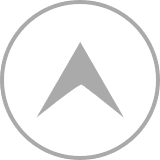auのスマホ(ISW13F)の調子が今一なので安心サポートプラスを利用して携帯電話機を交換しました。
ICカードを入れ替えれば、そのまま電話やメールは使えるのですが、データ等のデータの移行手続きが必要です。
データの移行
アドレスや画像等のデータの移行には、「auバックアップアプリ」を使います。
「auバックアップアプリ」は「au Market」、「auお客様サポート」、
Playストア(Google Play)からダウンロードできます。
バックアップ・復元が可能なデータは、アドレス帳、Eメール、画像、ムービー、ブックマーク等です。
「auバックアップアプリ」を使って、データをmicroSDに移します。
新しい携帯電話にauICカード、microSDをセットし、「auバックアップアプリ」をダウンロードしてから、「auバックアップアプリ」を使ってmicroSDから携帯電話にデータを移動します。
ただ、「auバックアップアプリ」のダウンロードには通信速度が遅いと時間がかかります。
私の携帯は3Gなのですが、これでダウンロードを始めたら中々終わらないので途中でキャンセルしました。
家のWifiで再度、ダウンロードを試みたところ、あっさり終わりました。
LTEでは3Gのことはないようですが、3Gの場合は断然Wifiがオススメです
Wifiの設定
携帯電話機(スマホ)が変わるとWifiの設定を再度しないといけないようです。
以前、どのようにやったかすっかり忘れています。
接続には「暗証番号」が必要ですが、eo光の説明書では「パスワード」となっていたので混乱しました。
いざ、入力をするとエラーが出て、さらに混乱。
パスワードの記号の「0」と「O」が数字なのか英語のアルファベットなのかで迷いました。
さらに同じアルファベットが2個続いているのですが、確認すると1個しか入力できていませんでした。
あれこれ試して、どうにか接続できました。
Cメールの移行
データの移行を完了して、Cメールを開くと、中は空っぽです。
auのサポートに確認するとCメールの履歴は移行できないとのことです。
Eメールは履歴が移行できるのですが、不思議なものです。
Edyの移行
旧携帯電話機のおサイフケータイに「Edy」が残っている場合は、新しい
おサイフケータイへの残高の移行手続きを行う必要があります。
これには楽天Edyオンラインサービスを使うと便利です。
旧携帯電話機の「Edy」残高を楽天Edyオンラインサービスに預け、新しい
携帯電話機に「Edy」アプリをダウンロードし、「預けたEdyを受け取る」をクリック。
これで完了です。
LINEの移行
LINEは新しい携帯電話機にダウンロードする必要があります。
ログインで必要なのがメルアドとパスワード。
控えてなくて難儀しました。
ようやくログインできたと思ったら、履歴が一切なくなっていました。
通常、データの移動はできないようです。
Facebookやtwitterではこういうことはありませんが、仕組みが違うようです。
中々不便です。
Quickpayの移行
IDとパスワードを設定し、新しい携帯電話機で受け取ります。
私の場合、機種変更そのものが初めてなのでデータ等の移行がかなり面倒でした。
スマホにあれこれアプリをダウンロードしていると、再度ダウンロードが必要になります。
結構、面倒ですね。
旧携帯電話機のデータ削除
旧携帯電話機はauに返すので、データを削除(初期化)する必要があります。
交換の新しい携帯電話機と同梱されていた説明書には、
スマートフォンの「設定」→「プライバシー」→「オールリセット」
と書いてあるのですが、私のスマホには「プライバシー」の項目がありません。
「初期化」というのがあったのでそれを実行しました。
auサポートに確認したところ、機種によって項目名は違うようです。